노트북을 사용하다보면, 용량 압박을 많이 받곤 합니다. 요즘 출시되고 있는, 제가 가지고 있는 삼성 노트북은 가볍게 만들기 위해 SSD만이 내장되어 있습니다. 가볍고, 빠르지만 용량에 한계에 부딪힙니다.
또한 맥북도 가지고 있는데, 이 제품도 마찬가지입니다. SSD만 있기 때문에 용량 압박이 많습니다. 4K UHD 영상콘텐츠가 늘어나고 있는 지금, 용량에 대한 압박이 늘어가고 있는 실정입니다. 솔직히 게임 하나만 설치해도 수십 GB를 필요로 합니다.
집에서는 데스크탑 PC를 주로 사용합니다. 2년전에 부품별로 해외 직구하여 직접 조립하였습니다. SSD256기가에, HDD 6GB의 용량을 장착하였습니다. 아직도 이 용량을 채우지는 못하고 있을 정도록 용량에 대한 고민은 해결되었지만, 이동성이 문제였습니다.
저용량의 윈도우 노트북 및 맥북은 나스에 대한 고민을 증폭시켰습니다. 그래서 외장하드 4TB를 구입하였습니다. 용량에 대한 압박이 사라져서, 처음에는 좋았습니다. 하지만 외장하드에 자료를 담아, 이동할 때마다 들고 다니고, 사용할 때는 연결해야하는 단점이 존재하였습니다.
목 차
나스 장점
나스는 이러한 문제점을 한방에 해결하여 주었습니다. 시놀로지를 구입하기 전에, 먼저 아수스 공유기로 시험삼아 사용하여보았습니다.
주요 용도
1. TV 드라마/예능 및 영화 등의 영상물 감상을 위한 토렌트 다운로드 용도
2. 가족 사진/동영상 저장 및 공유
3. 회사 업무 및 개인자료 저장 및 백업
이러한 저의 요구를 NAS는 만족시켜줄 수 있었습니다. 또한 집에있는 데스크탑 PC를 켜지 않아도 언제 어디서나 접속할 수 있어서 더욱 끌리게 되었습니다.
아~~참!!!!
가장 유용한점은 바로....
Tvheadend 기능이 아닐까 합니다!!!
저와 같이 TV시청을 많이 하시는 유저들은 강추드립니다.
세톱박스를 추가하지 않아도
집에서만 보는 것이 아니라,
외부에서 언제 어디서나 볼 수 있습니다.
또한 스마트폰 혹은 태플릿 사용할 때에도 정말 유용합니다. 아이폰 저용량은 외장 SD카드를 사용할 수 없기 때문에, 이를 효과적으로 활용할 수 있는 나스가 필요할 것입니다. 굳이 비싼 대용량의 아이폰을 살 필요가 없어졌습니다. 물론 저는 NOTE 8로 이미 넘어왔지만,
또한 갤럭시탭 S3는 32기가 용량밖에 안되더라구요. 동영상 몇개 넣으면, 금새 차버립니다. 그래서 정말 불편하였습니다. 물론 SD 카드를 삽입하면 되지만, 이미 나스를 사용하기로 결정하였기 때문에 SD 카드를 살 필요가 없어졌네요.
각종 동영상 및 사진 파일을 위와 같이 언제어디서나, 원격으로 접속하여 이용할 수 있는 NAS를 구입하기로 마음을 먹었습니다.
시놀로지 나스 비교
시놀로지 제품 이름엔 일정한 규칙이 있습니다. DS(Disk Station) 이름 뒤에 숫자는 특별한 의미가 있습니다. 제일 앞 숫자는 사용가능한 디스크 드라이브 갯수, 제일 뒷에 붙는 두 자리 숫자는 출시 년도입니다. 그리고 플러스(+): 고급형 모델, j(JUNIOR): 보급형 모델, Play: 미디어 콘텐츠 재생에 특화된 모델입니다. DS918+ 제품은 기본 4베이에 확장 유닛을 이용하면 9개의 디스크를 연결할 수 있으며, 2018년도에 출시하였고, 고급형 모델입니다.
시놀로지 제품군이 초보자에겐 사용하기 편하다고들 합니다. 큐냅과 고민을 몇 번 하고는 이러한 사용자 편의성 때문에 시놀로지로 정하고, 제품군들을 비교하기 시작하였습니다.
시놀로지 나스 장점
1. 트랜스코딩을 통해 언제 어디서나, 어느 기기로도 다양한 파일 Read/Write 가능
2. 안드로이드 및 애플 스마트폰 어플 지원(DS파일/오디오/비디오/포토)
3. 자체 운영체제 DSM 지원으로 사용자 편의성 제공
4. 미디어 서버의 강력한 성능을 통해 클라우드 기능 제공
2베이냐? 4베이냐?
진짜 고민을 많이 하였습니다. 2베이는 부족할 것 같고, 4베이는 남을 것 같고...약 한달동안은 고민한 것 같네요.
나중에 후회할 것 같아 4베이로 가기로 했습니다.
그럼 DS418Play냐? DS918+냐?
고민을 약간 했지만 아래 표에서 보는 것처럼,시스템 사양이 차이가 좀 납니다.
메모리, CPU, 확장 유닛 사용 여부 등등메모리만 따져도 10만원 정도는 괜찮을 것 같아 DS918+ 결정하였습니다.
DS918+ 692,000원으로 대부분의 쇼핑몰 최저가가 비슷하더군요.
그래서 어떻게 하면 싸게 구입할 수 있을까 고민을 하던 찰나에....
중고나라 미개봉은 거의 없더군요.
그래서 오픈마켓에서 구매를 결정하고,
해피머니나 컬쳐랜드를 구입하면 싸게 구입할 수 있다고 해서
해피머니를 8프로 정도에 카드로 결제하여 구입하였습니다.
단 인터파크는 한달에 50만원 한도 이상은 해피머니로 결제를 못하더군요.
나머지 19만원은 카드로 결제를 했습니다.
DS918+ 개봉 및 설치하기
드디어 인터파크에서 주문한 DS918+ 제품이 도착하였습니다.
제품 구성은 아래와 같습니다.
본체, 어탭터, 랜선 2EA, 정품인증스티커, 나사, 설치 퀵 가이드
먼저 본체 전면부를 살펴 보겠습니다.
DS916+에는 드라이브 트레이를 가려주는 덮개가 있었지만, DS918+는 터치 방식의 트레이 잠금 장치를 사용하여 하드를 뺄 수 있습니다.
전원버튼과 USB 3.0 단자가 있고, 상단에 상태 표시 LED로 나스의 동작여부,
각 디스크가 제대로 동작하는지 베이별 LED가 있습니다.
읽기 속도 225MB/s, 쓰기 속도 221MB/s 속도로 성능은 좋습니다.
메모리 4GB이며, 최대 8GB까지 확장할 수 있습니다.
가정에서는 이 정도도 충분하지만,
헤비 사용자들은 노트북용 ddr3l 8기가 램을 구입하여 자가 장착도 하고 있습니다.
M.2 NVMe 2280 SSD를 최대 2개까지 지원하므로, 내부 드라이브 베이를 사용하지 않고도
고속 시스템 캐시를 생성할 수 있습니다. Synology 확장 유닛 DX517을 사용하여 드라이브를 최대 9개까지 확장할 수 있는 DS918+는 유연한 저장소 용량에 필요성을 해결합니다.
제품의 후면부 모습입니다.
전원포트, 리셋 버튼, 켄싱턴 락 보안 슬롯, eSATA, USB3.0 포트가 있습니다.
듀얼랜 포트를 이용하여 속도를 분산시켜, 부하를 줄여줄 수 있습니다.
시놀에 장착하기 위해 베바 이지스토어 WD 8TB 제품 6개 구매하였습니다.
참 든든해 보입니다. 용량이 장난아니죠? ㅎㅎㅎ
드라이브 베이 하단을 손가락으로 가볍게 들어올립니다.
물론 드라이브 트레이 잠금 장치가 잠겨있으면 안되겠죠?
들어올리면서 땡기면, 아래와 같이 베이가 앞으로 나오게 됩니다.
아래 그림처럼 드라이브 트레이에 장착되어 있던, 하드디스크 고정 장치를 분해합니다.
하드를 장착한 후에, 하드디스크 고정 장치를 장착하여 하드를 고정시켜 줍니다.
아래와 같이 하드 4개를 드라이브 트레이에 장착하였습니다.
설치 완료한 모습니다. 모두 정상 작동하네요.
앗~참...사진은 전원을 켜지 않은 상태에서 찍었군요
WD easystore 8TB 분해하는 방법
이번 블랙프라이 시즌에, 웬디 이지스토어 8TB는 159.99달러로 시작해서 139.99 달러까지 내려갔습니다. 129.99 달러에 팔던 제품은 약간 다른 제품이구요. 프라이스 매치하셨으면 아마도, 대부분은 139.99 달러에 구입을 하셨을 거에요. 제품 가격 168,000원에, 배송비 8000원에서 15,000원사이이고 만약 택스가 붙은 배대지로 보냈다면 12,000원정도 지불하셨을 테니....총 19만원대에서 구입하셨을 겁니다. 해외 직구 고수들은 더 낮은 가격으로 구입하셨겠죠? 저는 이정도에 구매를 하였네요.
총 6개를 구매하였는데, 위에서 보시다시피 2개는 남겨두었습니다. 백업 용도로 이용할 예정입니다. 그런데 왜 이렇게들 구매하느냐? 나스용 레드 하드 8테라가 장착되어 있기 때문입니다. 요즘엔 화이트가 많다고는 합니다만, 한국에서 비슷한 스펙의 제품이 36만원정도에 팔리고 있으니, 엄청 남는 장사겠죠?
일단 카드 4장이 필요합니다.
카드 한장은 공간을 벌릴 용도로 사용하고,
나머지 카드 3장은 옆면에 끼워 주시면 됩니다.
옆면에는 플라스틱 고정 부분이 있어서 잘못 분해를 하면 깨집니다.
이 부분이 깨지면 추후 하드 고장시 RMA 불가입니다.
혹시 모를 만약에 대비하셔야죠?
옆면에는 홈 때문에, 저렇게 3장 밖에 안들어가더라구요
아래와 같이 커버를 분리하였습니다.
총 4개의 하드를 분리하였고, 레드 2개, 화이트 2개가 나왔네요
모두 레드가 나왔으면 좋았으려만...
화이트가 최신 펌웨어가 설치된 제품이라니 더 좋을까요? ㅎㅎ
이제 개봉하고 제품을 조립하여 연결할 수 있는 상태까지 만들었습니다.
다음 포스팅에서는 실제로 나스에 연결하여 운영체제를
설치하는 과정을 포스팅해보도록 하겠습니다.
'NAS Systems > Synology NAS ' 카테고리의 다른 글
| 시놀로지 NAS 패키지 센터 프로그램 설치 제거 및 중지하는 방법 (0) | 2022.12.05 |
|---|---|
| 시놀로지 나스(NAS) DS918+ 하드 디스크 볼륨 생성 및 레이드(Raid) 구성하기 (0) | 2022.12.05 |
| 시놀로지 나스 랜섬웨어 바이러스 대비 보안 방화벽 설정하기 (0) | 2022.11.20 |
| Synology NAS DEMO 사이트(미리 체험하기) (0) | 2020.11.21 |
| 시놀로지 나스, DS Finder 사용하여 내부네트워크에서 WOL(Wake on LAN) 끄고 켜기 (2) | 2020.11.20 |



















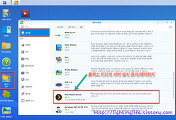
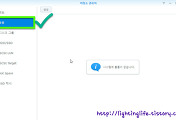
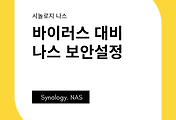
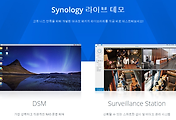
댓글